こんにちは。維持保守Gの中村です。先週の予告はありませんでしたが...「荷物に社名などのロゴを付ける方法」について説明します。
宅配便専用の段ボールやメーカー発送の段ボールには社名が印刷されていますよね。
また、台車に社名のシールが貼られていたり、かご車に社名のプレートが付いていたり、よく見てみると色々なものに社名が付いていたりします。
今回はこの付ける方法について説明します。
但し、拘りすぎて画質サイズの大きいい画像を沢山付けるとモデルが重くなりますのでご注意ください。
1.はじめに
ロゴのデータは、jpg, png, gif等で予め準備しておきます。
画像があればそれを使ってもいいですし、デザイン画像があればそれを使ってもいいです。
今回はフリーの画像加工ソフトを使用してロゴを作成し透過ておきました。

2.設定
では最初に段ボールにロゴを付けてみます。
①「QuickStart > Loads > Cardboard Box 600」を使用します。
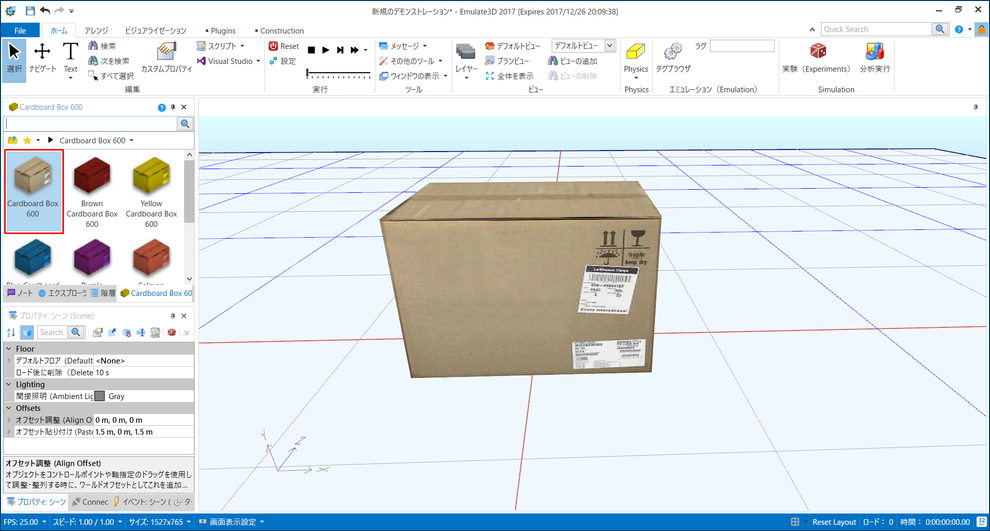
②予め準備したロゴ画像をDemo3Dにインポートします。
※インポートする状態を確認する画面が表示されますのでデフォルト(Vertical(垂直))ままでOKをクリックします。
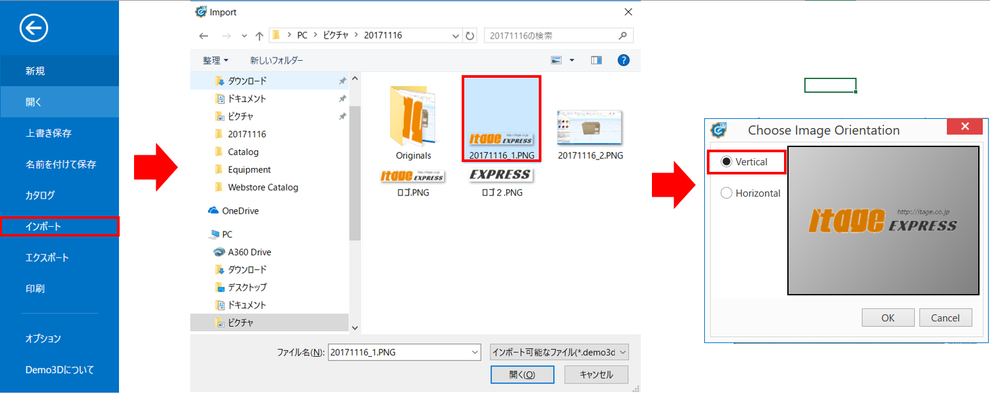
③①のサイズに合わせるためロゴ画像のサイズを調整します。
※プロファイルDimensionsで調整するか、ロゴ画像の4カ所の「●」をドラックし調整してもOKです。
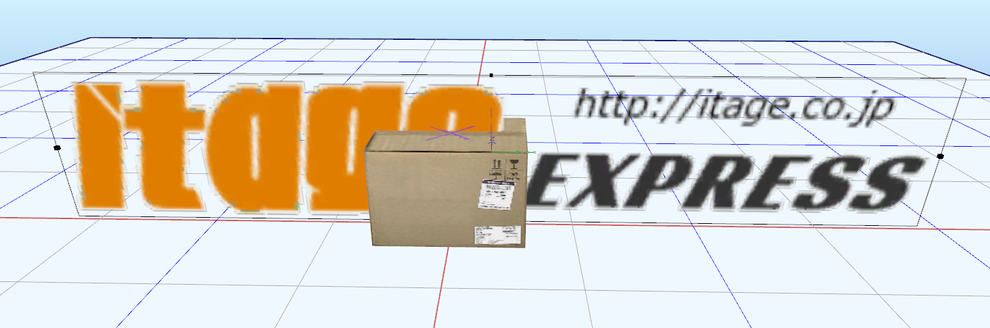
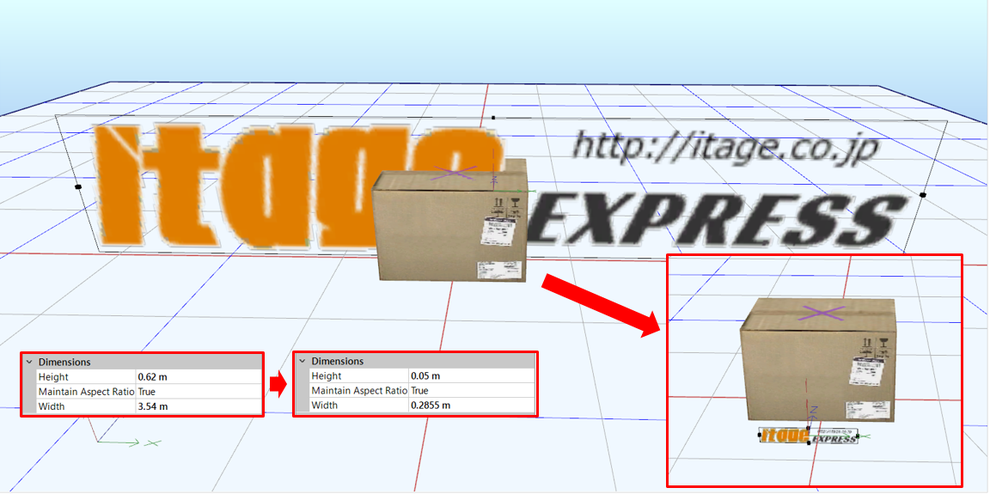
⓸後にロゴ画像が使用できるようカタログ化しておきます、
※ロゴ画像を右クリック > Add to Catalog > フォルダ名
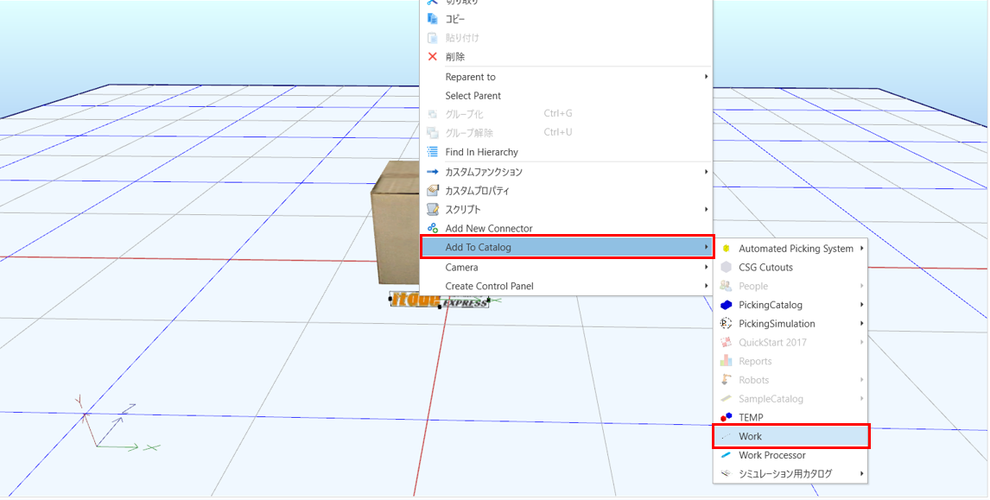
⑤荷物のロゴを付ける位置を調整します。
※World Locationを利用し調整します。

3.仕上げ
以上までは段ボールとロゴ画像の位置を合わせただけなので、位置を動かすとバラバラになってしまいます。
そしてDemo3D上でLoadとして扱えるように親機関係を設定し合体させます。
具体的には段ボールをロゴ画像の親ちして設定します。
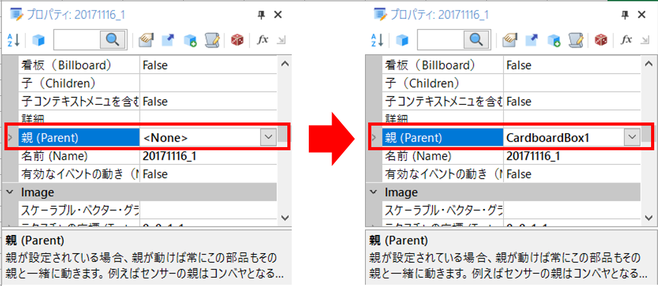
これで移動させてもバラバラになりませんし、もう少し貼る位置を変えたい場合は、親子設定を解除すれば変更も可能です。
また、再利用するのであれば上記で説明したカタログ化をしておきます。

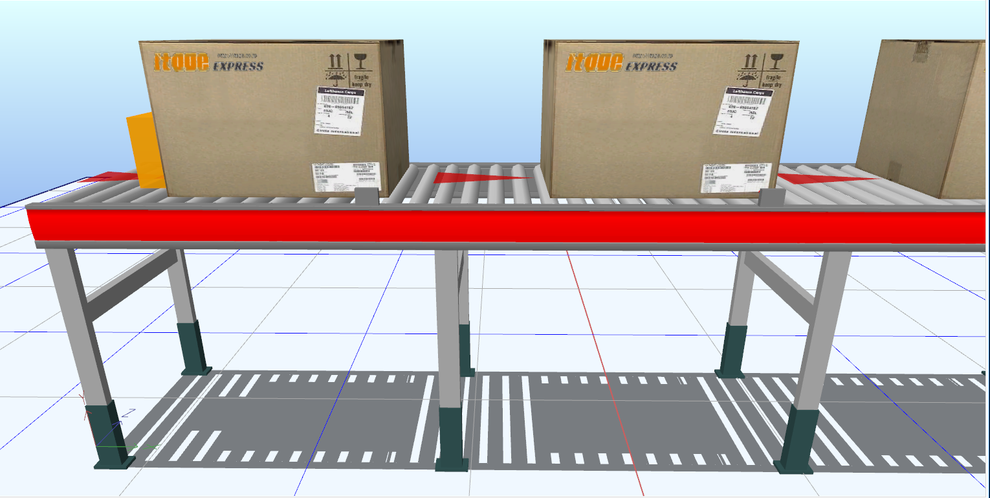
これを応用すれば、トラックの荷台やドアにロゴを付けたり、色々なところに応用できると思います。






コメントをお書きください